
Najnovije verzije sustava Windows 10 uključuju implementaciju značajke Tabbed Shell pod nazivom Tabs. Omogućuje vam grupiranje aplikacija na isti način kao i kartice u pregledniku. Kada je omogućena funkcija "Kartice aplikacija", korisnik može kombinirati kartice iz različitih aplikacija u obliku kartica.
Glavna ideja Sets-a je pružiti korisniku priliku da učinkovito organizira radni prostor: otvaranje web stranica u pregledniku, dokumenti u uređivaču teksta - sve aplikacije povezane s jednim zadatkom mogu se grupirati u jedan prozor.
Uz to, pomoću nove funkcije, možete otvoriti mape na karticama Explorera bez korištenja alata treće strane. Pogledajte sljedeći članak.:
Kako otvoriti mapu na novoj kartici u programu Windows Explorer 10.
Prema zadanim postavkama, sve se aplikacije mogu kombinirati pomoću kartica. Ali možete dodati ili ukloniti određene programe sastavljanjem posebnog popisa, aplikacije s popisa neće biti uključene u skup kartica.
Da biste aplikacije izuzeli iz skupova kartica u sustavu Windows 10, slijedite ove korake:.
Otvori aplikaciju „Parametri”.
Idi na Sustav → Više zadataka.
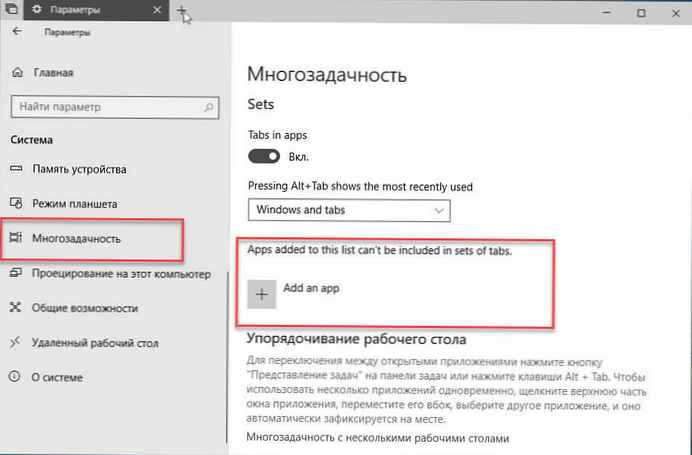
Desno od odjeljka setovi, ispod teksta "Aplikacije dodane na ovaj popis neće biti uključene u skup kartica.".
Pritisnite gumb - Dodajte aplikaciju.
U sljedećem dijaloškom okviru odaberite aplikaciju koju ne želite uključiti u skup kartica.
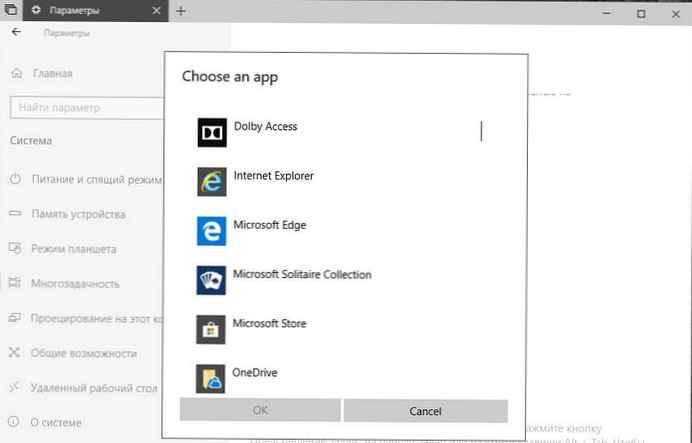
sve.
Napomena: Ako na popis dodate Explorer, naredba "Otvori u novoj kartici" otvorit će novi prozor istraživača dok ga ne uklonite s popisa.
Da biste program uklonili iz izuzetaka iz tabličnog programa:
Otvori aplikaciju „Parametri”.
Idi na Sustav → Više zadataka.
S desne strane odaberite aplikaciju u odjeljku: Aplikacije dodane na ovaj popis ne mogu biti uključene u skup kartica..
Pritisnite gumb „Brisanje”.
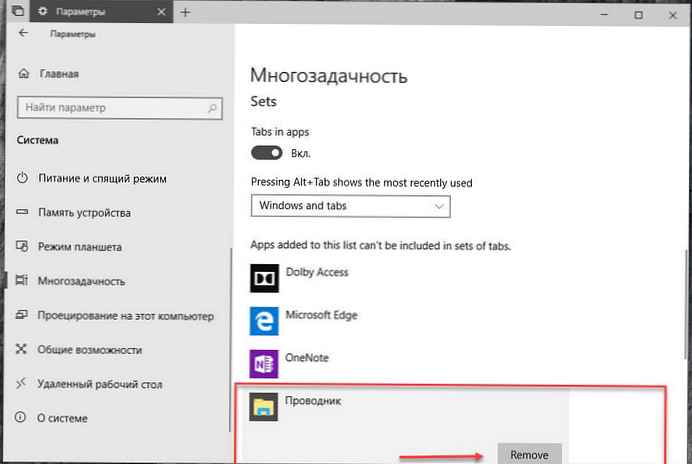
Sada se čitava aplikacija može ponovo prikazati pomoću značajke Tab Sets!
Napomena: Naziv "Kartice aplikacija" može se mijenjati u konačnoj verziji.











